Alexa Outlook Kalender
…
// Abbildung
….
Alexa mit Outlook Kalender verbinden
….
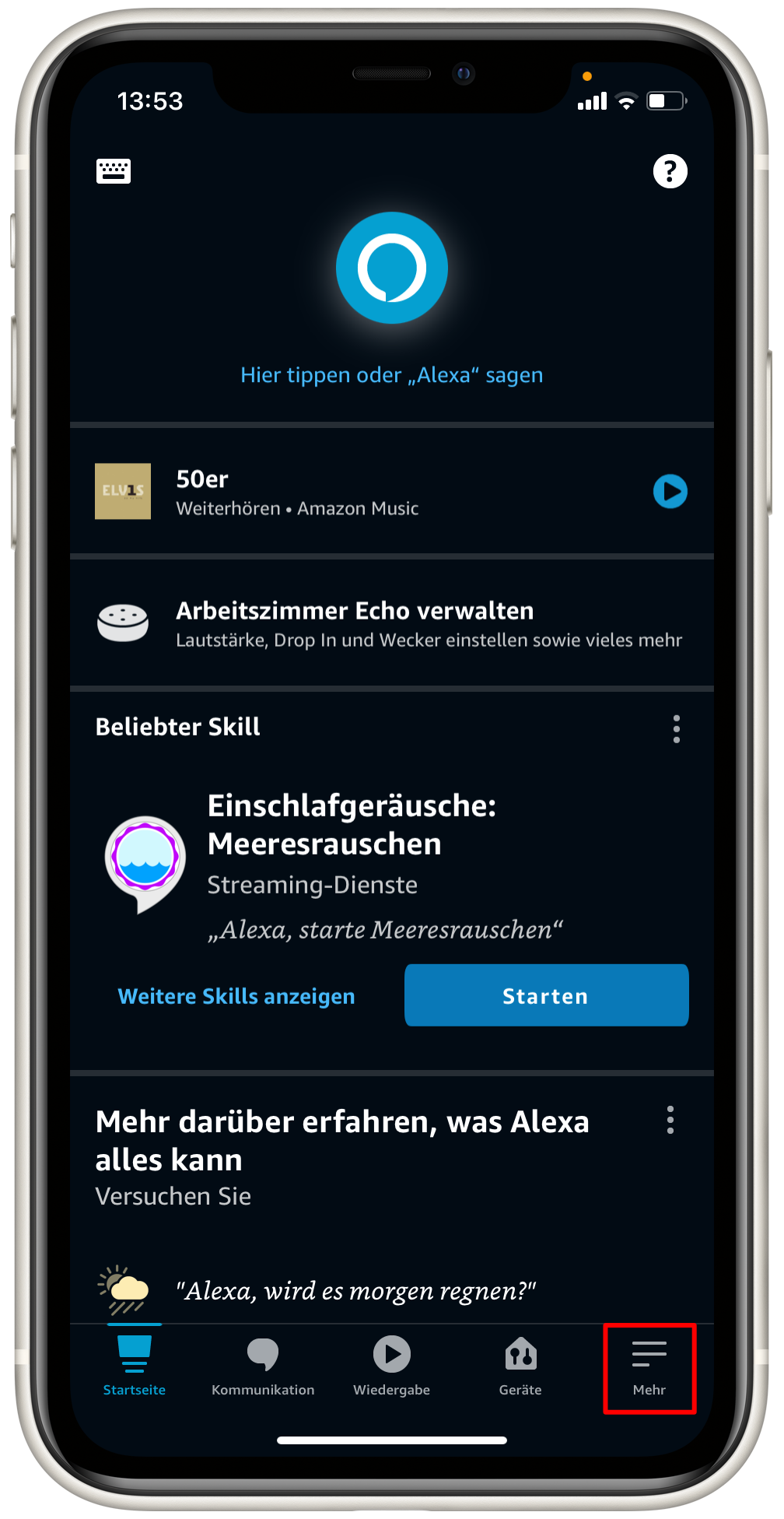
In der Alexa App in der Navigationsleiste zu “Mehr” wechseln.
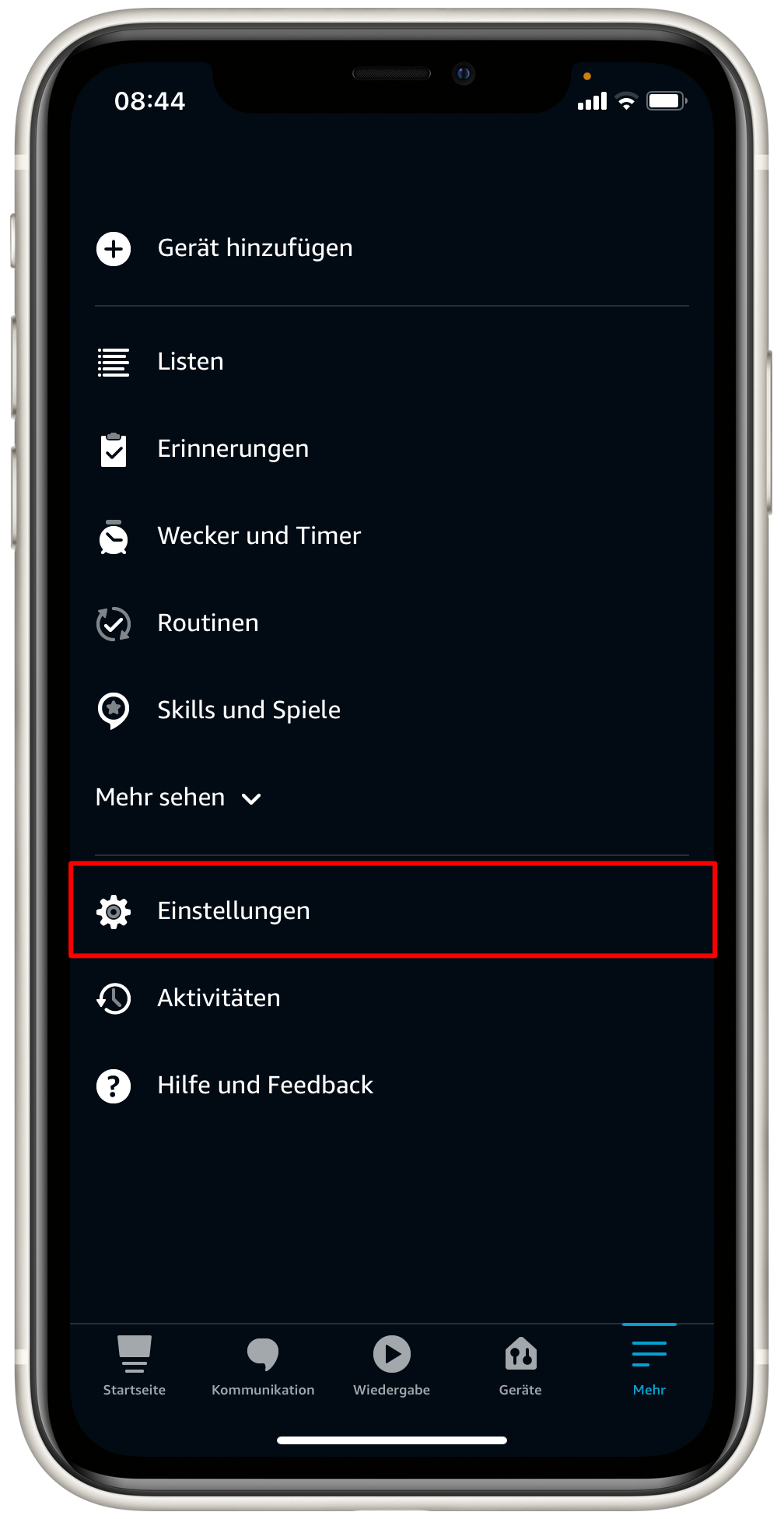
An dieser Stelle “Einstellungen” wählen.

Die Funktion zum Ändern der Sprache befindet sich unter der Kategorie ALEXA-EINSTELLUNGEN und lautet “Kalender”.

Standardmässig existiert bereits ein hauseigener Kalender mit der Bezeichnung “Alexa-Kalender”. Jedoch soll an dieser Stelle der Outlook Kalender mit Alexe verknüpft werden. Daher auf den Bereich “Konto hinzufügen” tippen.
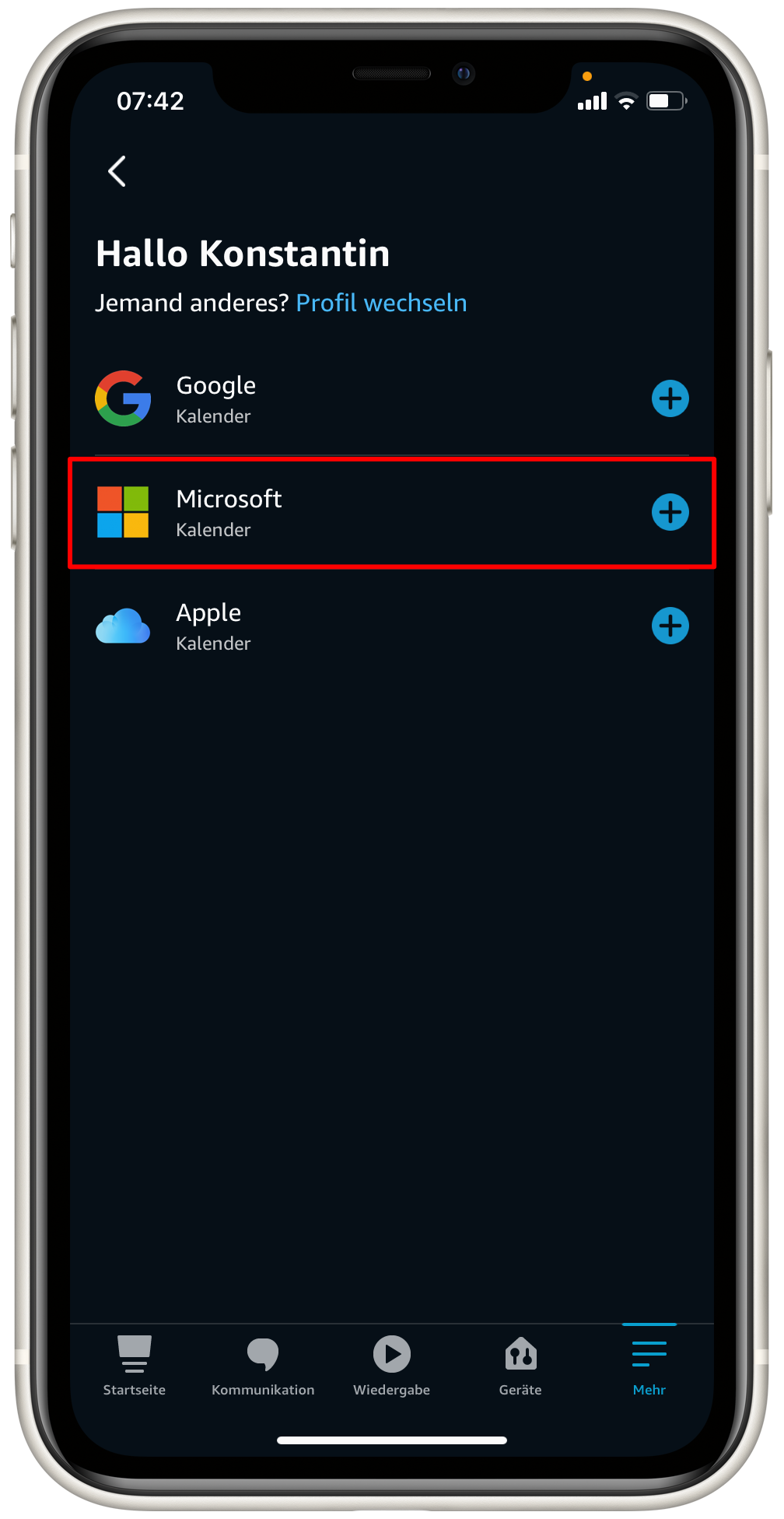
Outlook ist der Mailing Client von Microsoft. Daher an dieser Stelle “Microsoft” wählen.
Hinweis: Der Outlook Kalender wird mit dem Profil verknüpft, mit welchem man sich in der Alexa App angemeldet hat.
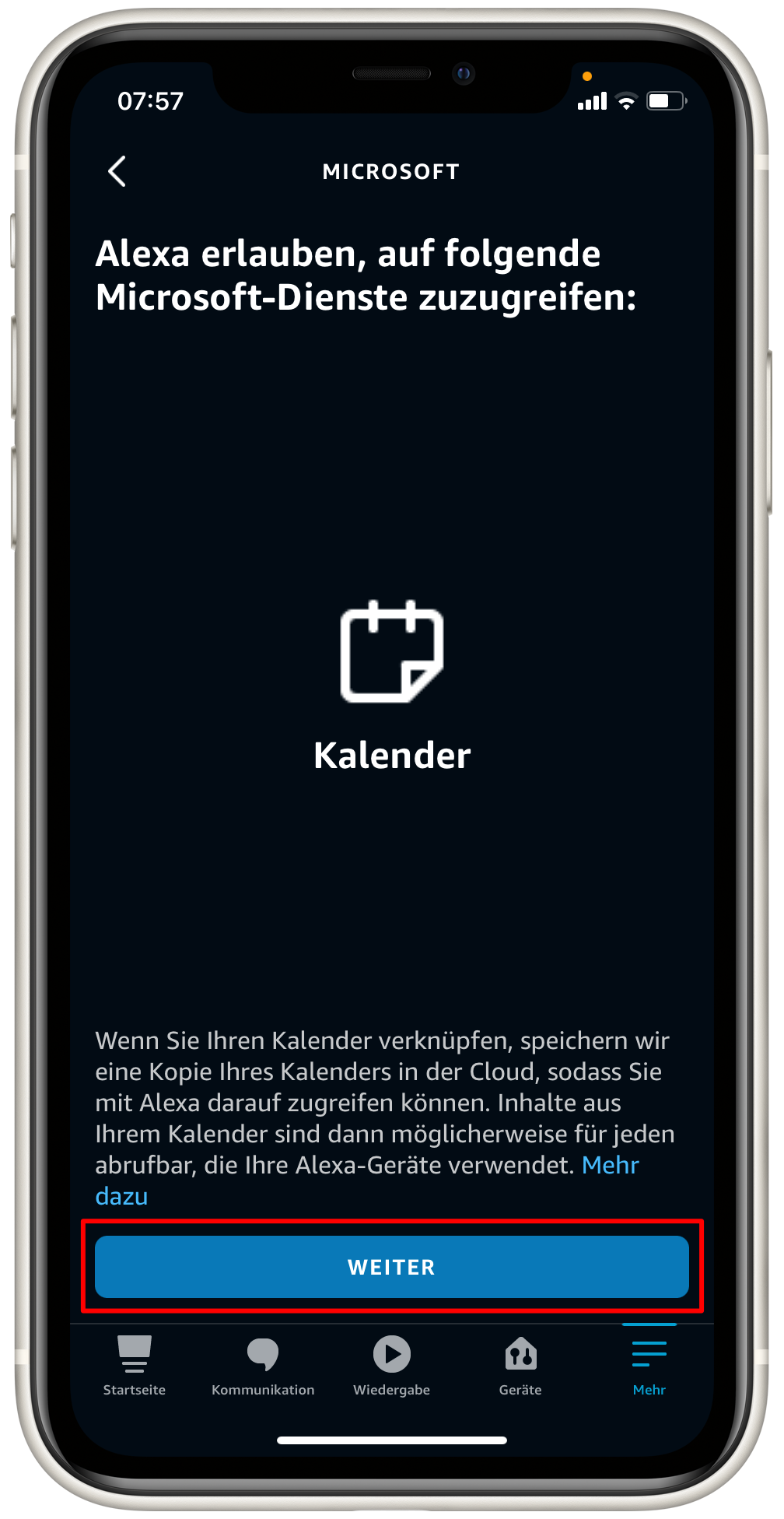
Auf die Schaltfläche “WEITER” tippen.
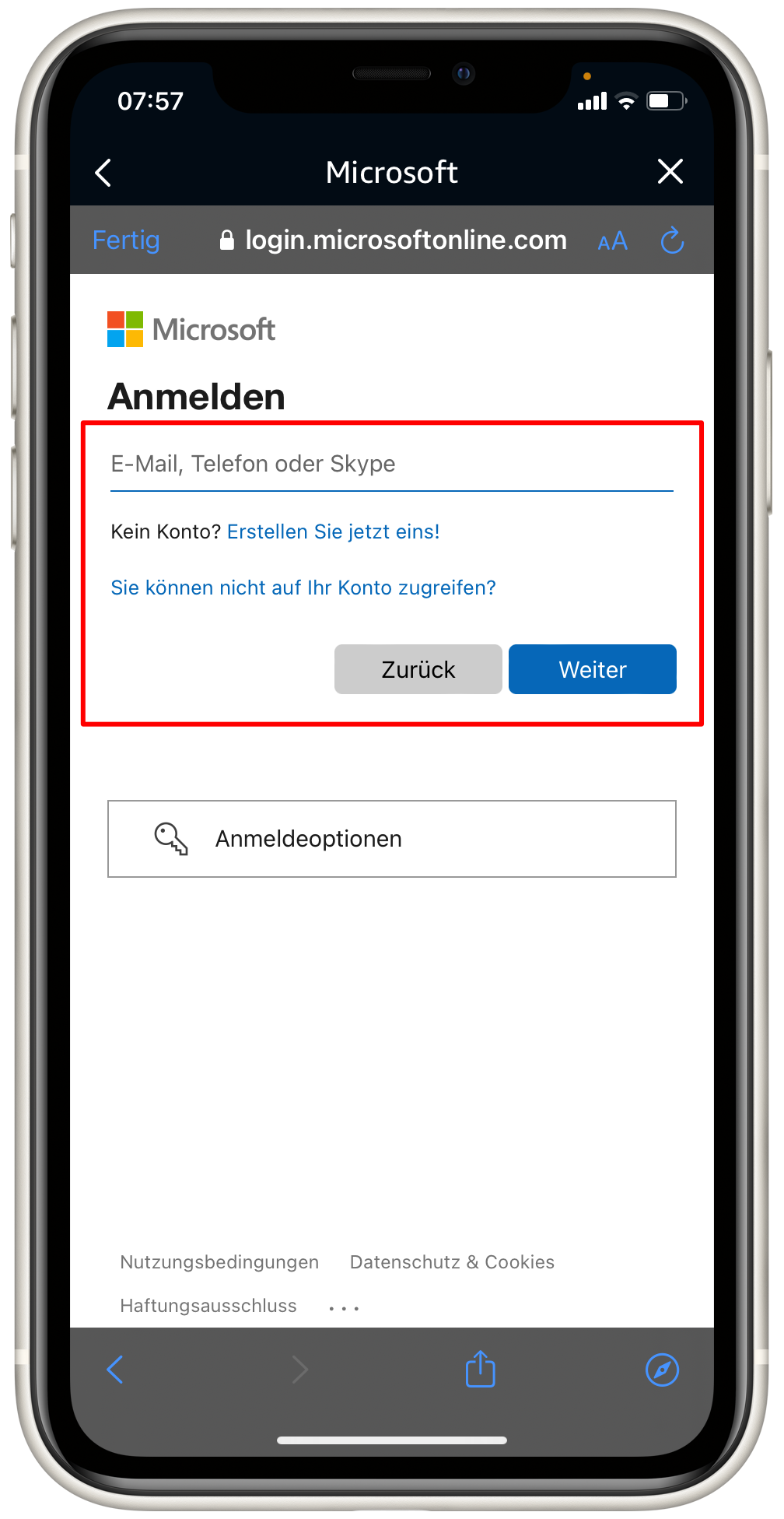
Nun müssen die Login-Daten des Microsoft Kontos eingegeben werden. Zuerst die E-Mail Adresse (UPN) …
… und dann im nächsten Fenster das dazugehörige Passwort. Die Eingaben anschließend mit der Schaltfläche “ANMELDEN” bestätigen.
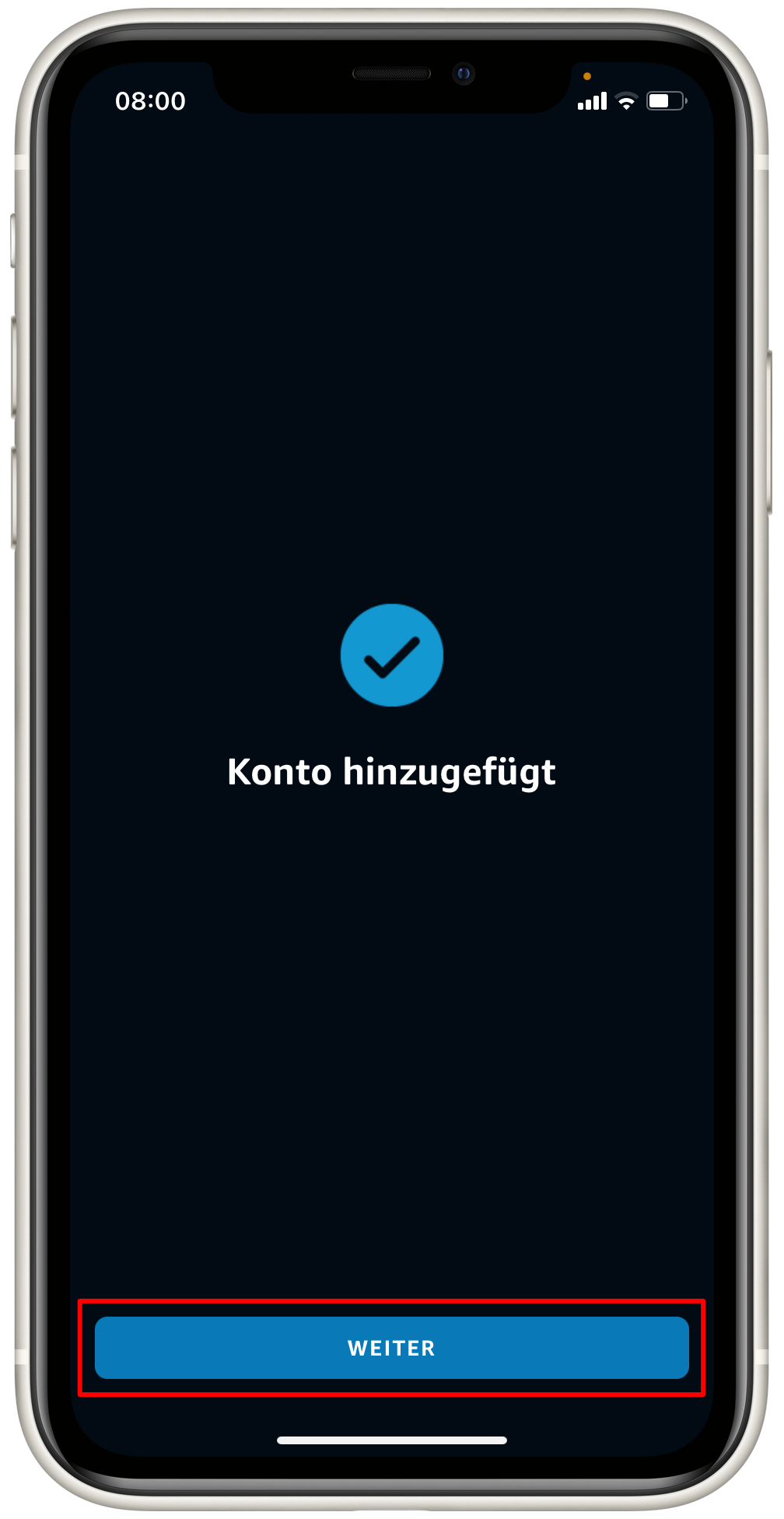
Auf die Schaltfläche “WEITER” tippen.
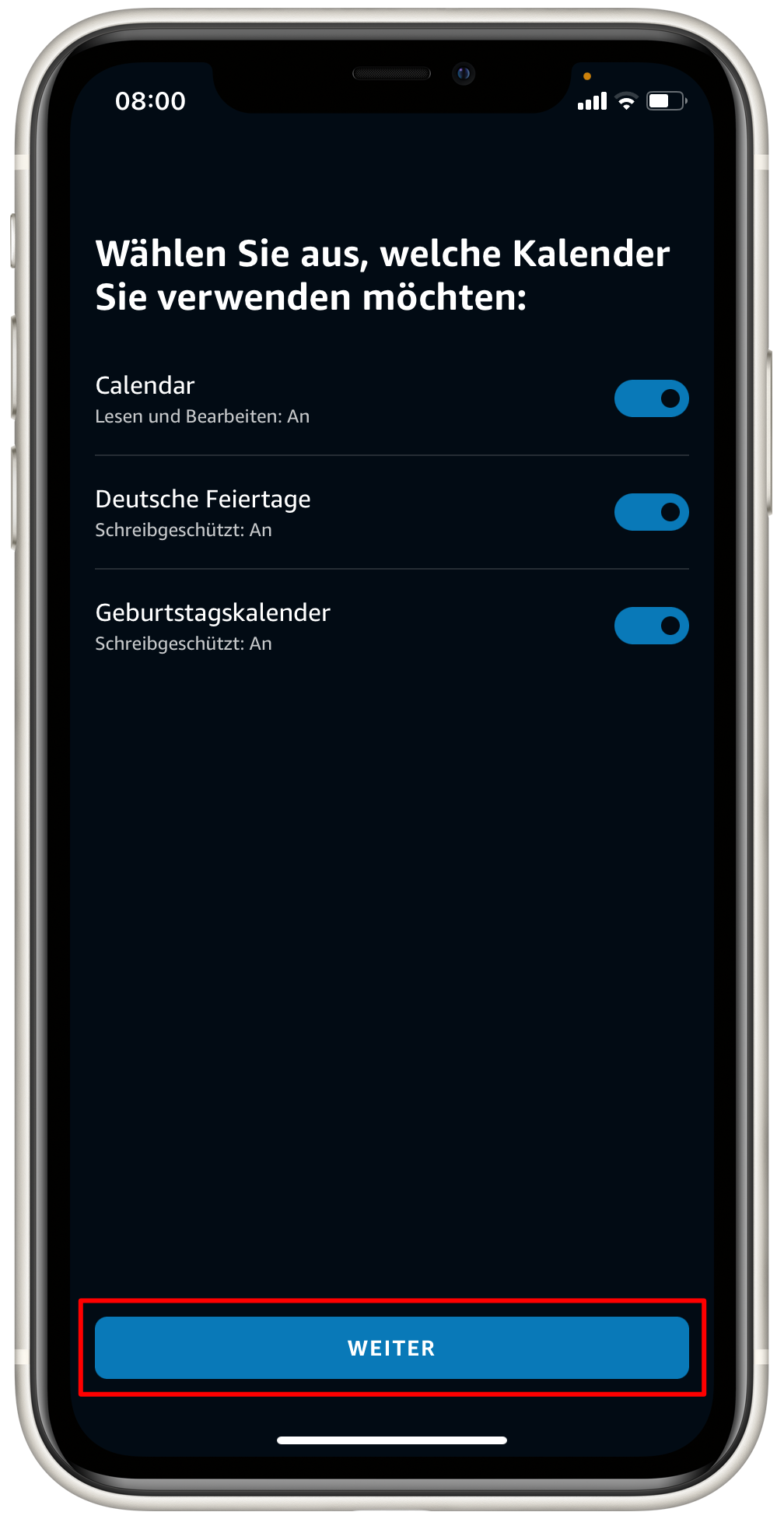
Nun müssen die Berechtingen festgelegt werden. Auf welche genauen Einträge Alexa zugreifen darf und auf welche nicht. In diesem Fall wird alles bei der Standardeinstellunge belassen. Anschließend die Schaltfläche “WEITER” betätigen.

An dieser Stelle fragt Alex, welcher der vorhandenen Kalender der Familienkalender sein soll. Der Familienkalender ist der Kalender auf den alle Zugriff haben und der nicht per Stimmprofil an eine Person gebunden ist. Empfehlenswert ist an dieser Stelle die Standardeinstellungen zu belassen und auf “WEITER” tippen.
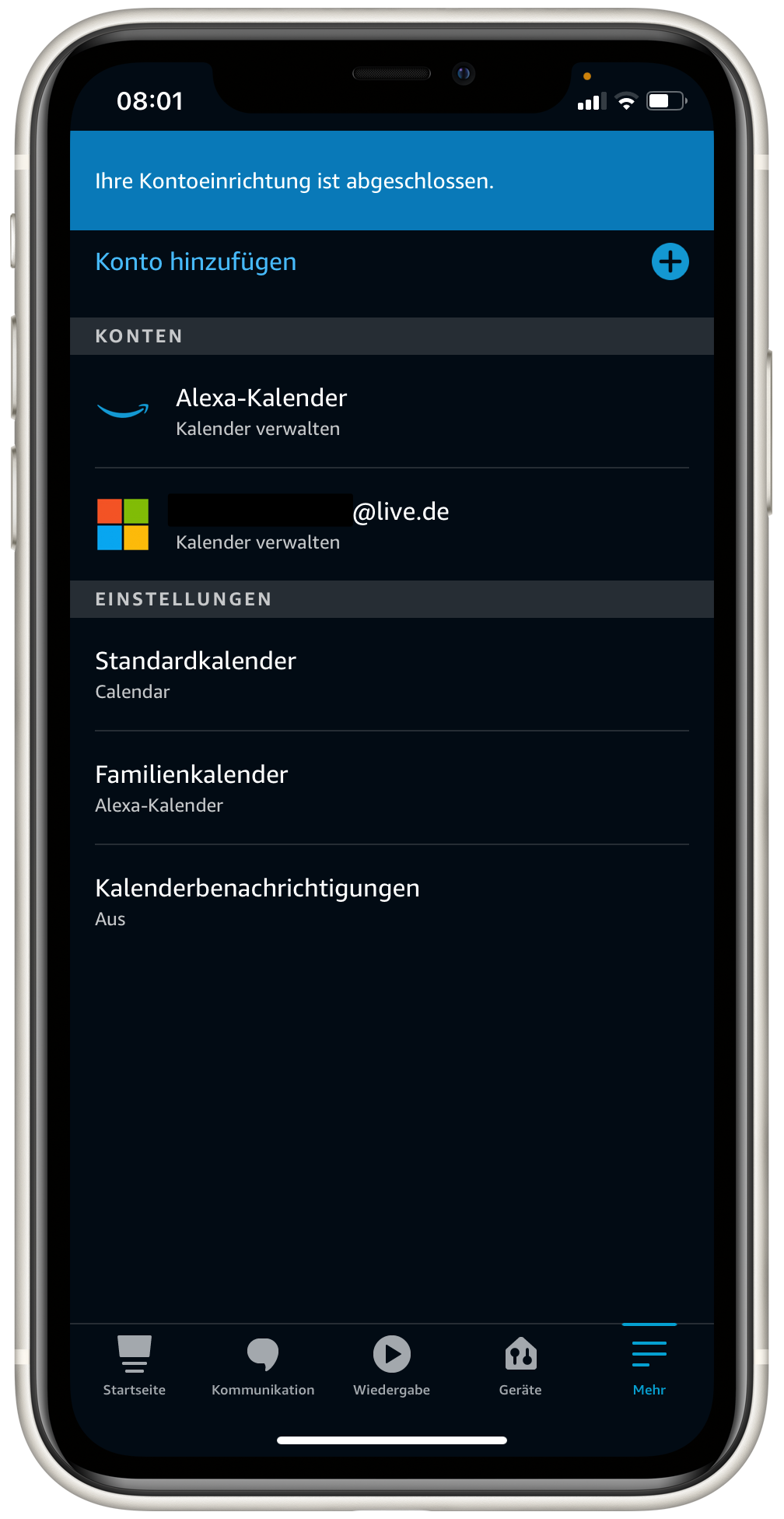
Fertig. Die Verbindung des eigenen Outlook Kalenders mit Alexa ist erfolgreich abgeschlossen.
Top Beitrag und funktioniert. THX
Hänge in einer Schleife fest. Anmeldung wird versucht… versucht… versucht… Viellicht liegt es an am Authentificator? Oder an Exchange, keine Ahnung.
Ohne viele Worte, hat super geklappt. Danke.